So synchronisieren Sie CalDAV und CardDAV mit Android

Erfahren Sie in diesem Leitfaden, wie Sie CalDAV und CardDAV mit Android synchronisieren können, um Ihre Kalender- und Kontaktdaten effizient zu verwalten.
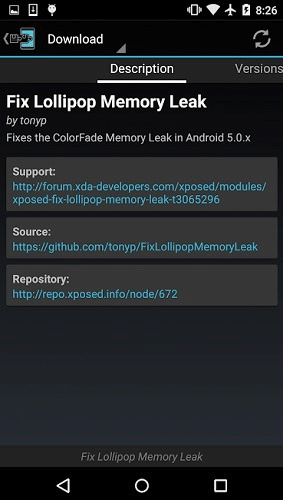
Wenn Ihr Android-Telefon ständig abstürzt, können Sie dies auf drei mögliche Ursachen zurückführen: Malware- Infektion , Batterieentladung oder Speicherverlust. In diesem Artikel erfahren Sie, wie Sie Speicherverlustprobleme auf Android beheben.
Symptome eines Speicherverlusts in Android-Anwendungen
Zum Zeitpunkt der Veröffentlichung von Lollipop gab es einen Speicherverlust, der dazu führte, dass die Bildschirmfarbe verblasste. Die App zur Behebung des Problems mit dem Ausbleichen des Bildschirms wurde eingestellt, da Android den Fehler seit Version 5.1 behoben hat
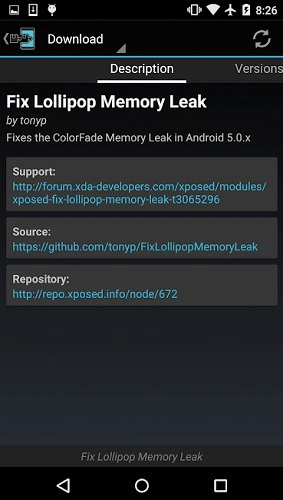
Heutzutage wird ein typischeres Problem durch Java verursacht, vor allem, dass GarbageCollection (GC) nicht richtig funktioniert. Aufgrund eines Speicherfehlers kann der GC nicht verwendete Objekte nicht rechtzeitig löschen. Von da an häuft es sich allmählich an, was zu langsamen Computern und ungewöhnlichen Systemproblemen führt.
Probleme mit Speicherlecks können auch durch Fehler bei der Bildschirmdrehung verursacht werden. Das Problem sind asynchrone Aufgabenlecks, die wiederum mit fehlerhaften GC-Problemen zusammenhängen.
1. Verwenden Sie die Memory Optimizer-Anwendung
Memory Optimizer ist eine gute Möglichkeit, Lecks zu beheben, die durch Cache-Junk oder beschädigte temporäre Dateifehler verursacht werden. Um diese App nutzen zu können, gestatten Sie ihr den Zugriff auf Fotos, Medien und Dateien auf Ihrem Gerät.
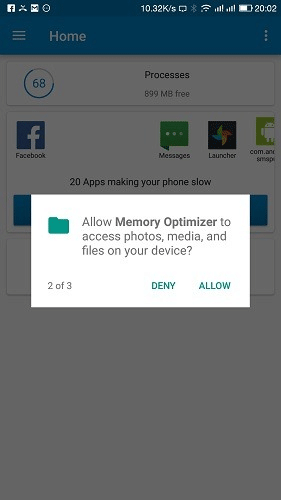
Klicken Sie auf Jetzt bereinigen , um Speicherprobleme zu erkennen und den Fehler zu beheben.
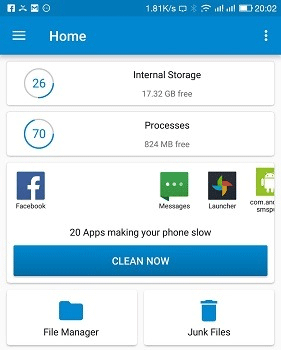
Es wird einige Zeit dauern, bis die App den Arbeitsspeicher freigibt und mehr Speicher verfügbar macht.
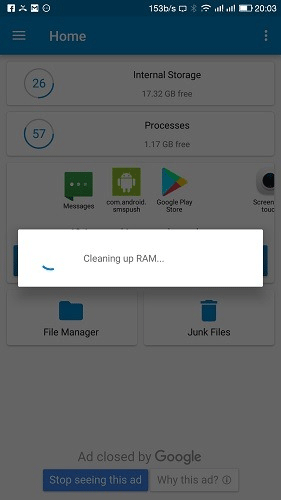
Die Anwendung zeigt auch unnötige Prozesse an, die viel Speicher beanspruchen. Sie können einen von ihnen stoppen.
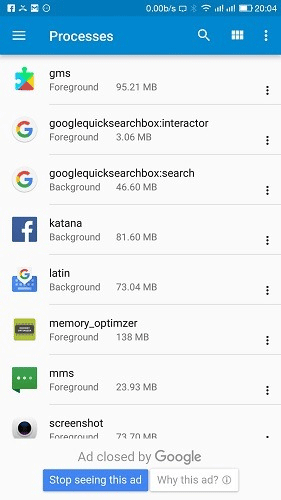
Mit dieser Anwendung können Sie viel freien Speicherplatz wiederherstellen und die Speichernutzung sinkt von 70 % in diesem Beispiel auf nur 19 %.
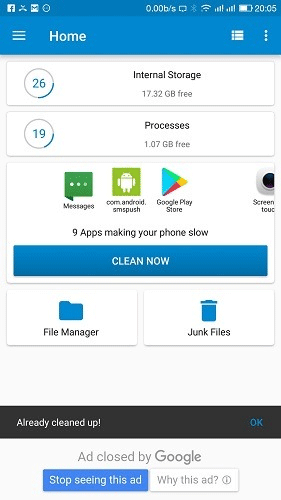
2. Verwenden Sie HyperMemoryCleaner
Wenn Sie ein Betriebssystem niedriger als Android 8.0 verwenden, müssen Sie im Gegensatz zu neueren Versionen mit Speicherverlusten aufgrund von Fragmentierungsfehlern rechnen.
HyperMemoryCleaner hilft Ihnen, die Speicherzuweisung für Anwendungen mit niedriger Priorität zu reduzieren.
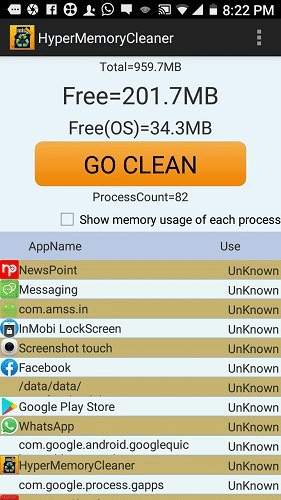
3. Verwenden Sie Memory Booster
Wenn Sie umfassende Leistung für jede Android-Version wünschen, ist Memory Booster eine gute Wahl.
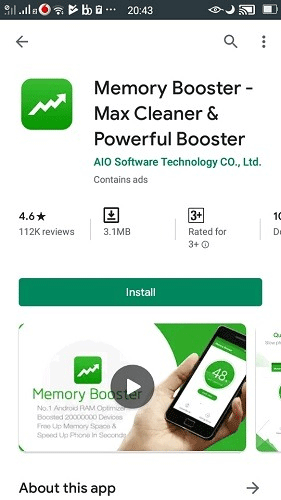
Die Anwendung zeigt Ihnen den Speichernutzungsstatus an.
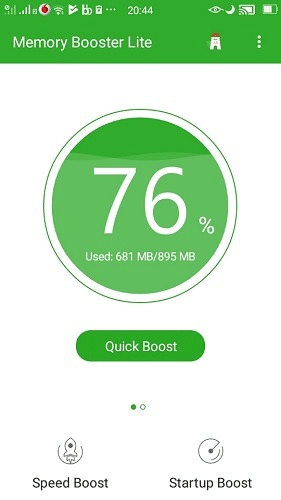
Wenn Sie auf „Startup Boost“ klicken , erhalten Sie eine kurze Zusammenfassung der Anwendungen, die beim Start langsamer werden, und deaktivieren so eine davon.
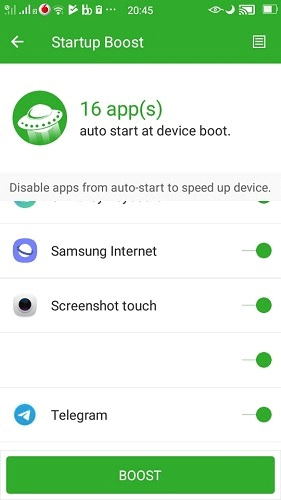
Die Geschwindigkeitssteigerungsoption erhöht den Speicher sofort, indem sie Rückstände und Speicherlecks in allen Systemprozessen beseitigt.
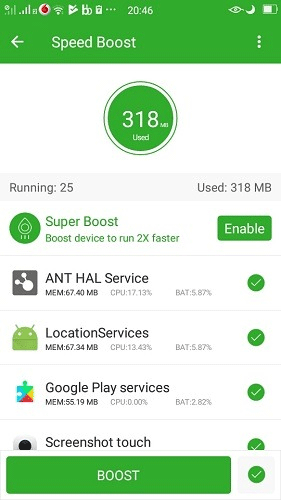
In diesem Beispiel hat die App den Speicher um 1,19 GB erweitert.
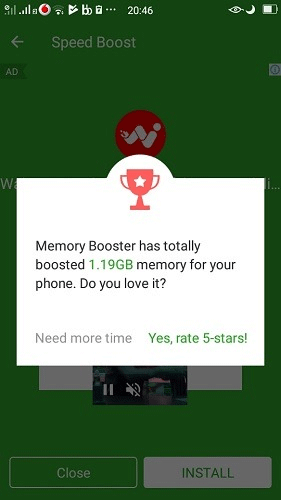
Tipps zur Reduzierung von Speicherlecks
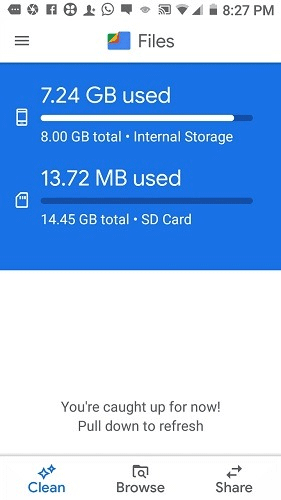
Der Android-Telefonspeicher ist eines der wichtigsten Kriterien beim Kauf eines neuen Geräts. Allerdings kann es auch bei ausreichend RAM immer noch zu einer übermäßigen Beanspruchung durch Bloatware- Apps kommen , die dem Parkinson-Gesetz folgen: Daten werden so erweitert, dass sie den verfügbaren Platz ausfüllen. Daher ist es besser, Speicherlecks in Android zu erkennen und zu beheben.
Ich wünsche Ihnen viel Erfolg!
Erfahren Sie in diesem Leitfaden, wie Sie CalDAV und CardDAV mit Android synchronisieren können, um Ihre Kalender- und Kontaktdaten effizient zu verwalten.
Kurzanleitung zur Deinstallation des Magisk-Moduls ohne Verwendung von Magisk Manager, auch bekannt als Deinstallation des Magisk-Moduls mithilfe von TWRP Recovery oder offline.
Erfahren Sie, wie Sie Kali Linux NetHunter auf Ihrem Android-Telefon installieren, mit detaillierten Schritten und nützlichen Tipps für Penetrationstests.
So deaktivieren Sie die Anzeige des eingegebenen Passworts auf Android und schützen Sie Ihre Daten effektiv.
Entdecken Sie, wie Sie die Tastenbelegung verwenden, um jedes Android-Spiel mit einem Gamepad zu spielen. Diese Anleitung bietet viele Tipps und Tricks für ein besseres Gaming-Erlebnis.
Entdecken Sie, wie Sie mit der Gboard-Tastatur auf Android einfach und schnell Sprache in Text umwandeln können. Nutzen Sie die Spracheingabe für mehr Produktivität.
Erfahren Sie, wie Sie den Vibrationseffekt beim Drücken von Tasten auf Android deaktivieren können, um eine leisere und angenehmere Eingabeerfahrung zu genießen.
Entdecken Sie die besten Panorama-Fotoanwendungen für Android. Diese Apps erleichtern die Panoramafotografie und bieten zahlreiche Funktionen, um beeindruckende Fotos aufzunehmen.
Aktivieren Sie die Leseliste in Google Chrome auf Ihrem Android-Gerät mit einfachen Schritten für einen besseren Überblick über Ihre Leseinhalte.
Entdecken Sie die besten Android-Notiz-Apps mit Startbildschirm-Widgets, um schnell und effektiv Notizen zu machen.








